So stornieren Sie das Update auf Windows 11
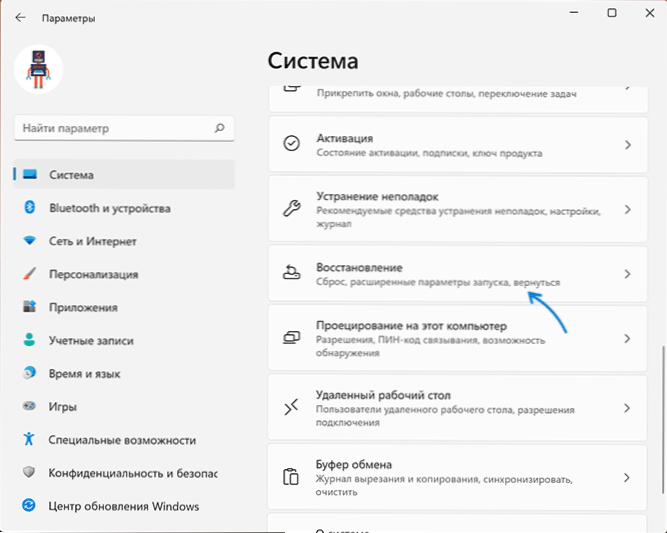
- 2374
- 140
- Jesper Ehrig
Wenn Sie nach der Installation von Windows 11 -Update mit Problemen konfrontiert sind oder das neue System aus dem einen oder anderen Grund einfach nicht gefallen hat, ist es möglich, das Update zu stornieren.
In diesen Anweisungen zum Zurückrollen von Windows 11 und der Rückgabe der zuvor installierten Windows 10 mit allen Programmen und Einstellungen zurückgibt.
Kehren Sie zum vorherigen System mit der Funktion "zurück" in den Windows 11 -Parametern zurück
In Windows 11, das durch Aktualisierung von Windows 10 auf unterstützten Computern und Laptops installiert ist, gibt es eine Funktion, mit der das Update abbrechen und das vorherige Betriebssystem zurückgeben können:
- Öffnen Sie die "Parameter" im Startmenü oder verwenden Sie die Kombination der Schlüsseln Win+i.
- Gehen Sie im Abschnitt "System" in den Abschnitt "Restaurierung".
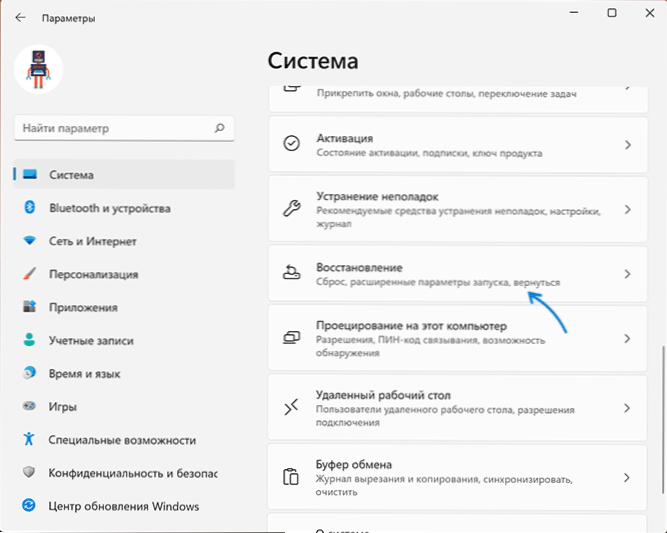
- Klicken Sie im Abschnitt "Wiederherstellungsoptionen" auf die Schaltfläche "Zurück".
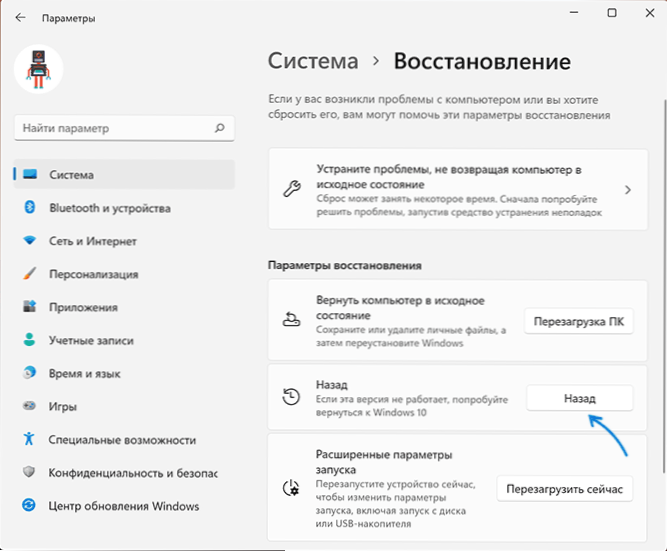
- Beantworten Sie die Frage nach den Gründen für den Rollback des Updates und klicken Sie auf.
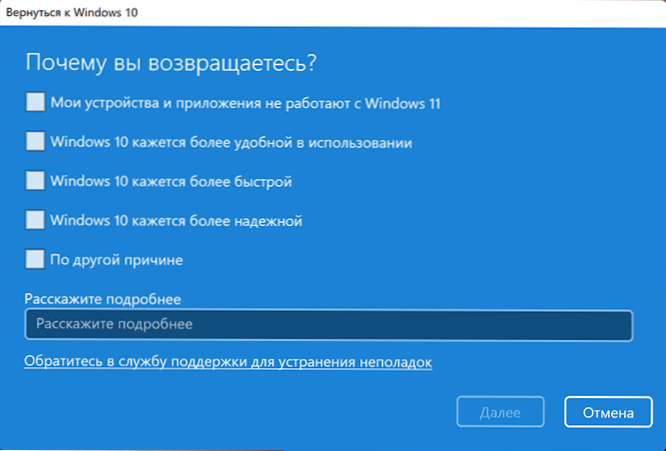
- Befolgen Sie die Anweisungen des Windows 11 Installation Master und kehren Sie zu Windows 10 zurück.
Nach Abschluss kehrt Ihr System nach dem endgültigen Neustart des Computers in dem Fall in den Zustand zurück, in dem es vor der Installation des Updates war. Leider ist es unmöglich, die erfolgreiche Ausführung des Erneuerungsinstallationsverfahrens zu garantieren: Nach Erfahrung mit früheren Versionen des Betriebssystems kann man die Wahrscheinlichkeit eines erfolglosen Rollbacks annehmen.
Einige Nuancen, die berücksichtigt werden sollten, wenn Sie sich entscheiden, das Update zu kündigen:
- Um eine „Rückentaste“ zu haben, sollte das System genau durch Aktualisierung installiert werden, um ausführlicher zu sein, wie Sie auf Windows 11 aktualisieren sollen.
- Die Rollback -Möglichkeit ist innerhalb von 10 Tagen nach dem Update verfügbar.
- Wenn Sie die Festplatte von temporären Dateien und Ordnern, insbesondere Windows -Ordner, gereinigt haben.Alt im Systemabschnitt der Festplatte, stornieren das Update nicht.
Ich hoffe, dass in Ihrem Fall die beschriebenen Aktionen nicht erforderlich waren oder das Verfahren erfolgreich war und der Computer in den gewünschten Zustand zurückkehrte.
- « Die Befehlszeile schließt nach der Ausführung - warum und was zu tun ist
- So verschieben Sie die Startschaltfläche nach links in Windows 11 »

